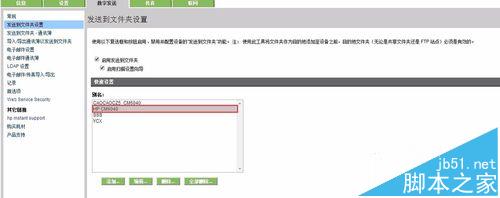HP CM6030/6040打印机怎么扫描到网络文件夹?
发布时间:2016-12-23 来源:查字典编辑
摘要:HPColorLaserJetCM6030CM6040MFPseries如何设置扫描到网络文件夹1、查找产品IP地址或主机名。在产品控制面板...
HP Color LaserJet CM6030CM6040 MFP series如何设置扫描到网络文件夹
1、查找产品 IP 地址或主机名。在产品控制面板的主屏幕中,轻触网络地址按钮显示地址。打开 Web 浏览器,然后在地址行中输入产品的 IP 地址或主机名称。打开 HP 内嵌式 Web 服务器后,单击数字发送选项卡。单击发送到文件夹设置。
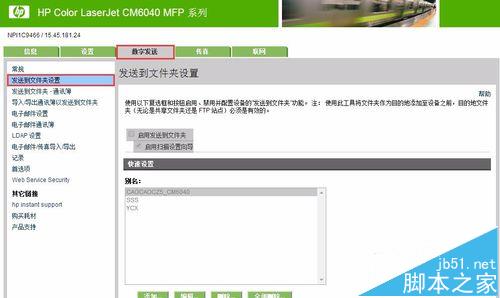
2、勾选启用发送到文件夹,点击应用。
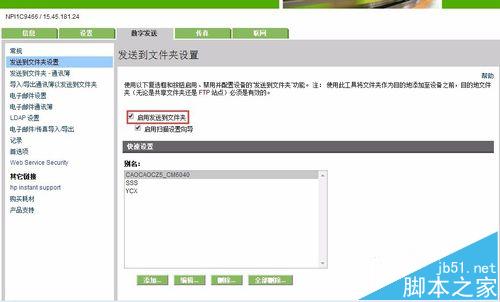
3、点击添加,指定“快速设置”的设置,别名下面输入一个名字,这个名字是显示在打印机面板上的。
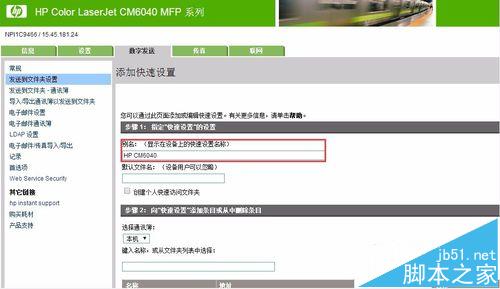
4、向“快速设置”添加条目或从中删除条目,点击添加文件夹
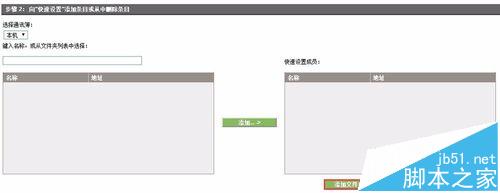
5、选择目的地类型:选择共享文件夹,指定共享文件夹设定
文件夹路径:电脑的IP地址文件夹的名称
域:电脑的域,如果没有域,输入工作组
用户名:电脑开机的用户名
密码:电脑开机密码,密码不能小于6位
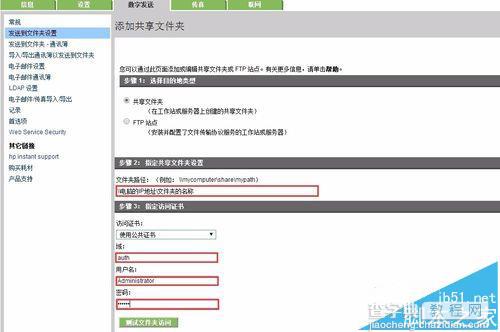
6、点击测试文件夹访问,提示已验证对电脑的IP地址文件夹名称的访问,点击确定。
注意:如果提示无法到达 '电脑的IP地址文件夹名称', 请检查位置并进行必要的更正,需要检查文件夹的权限,包括填写的是否正确
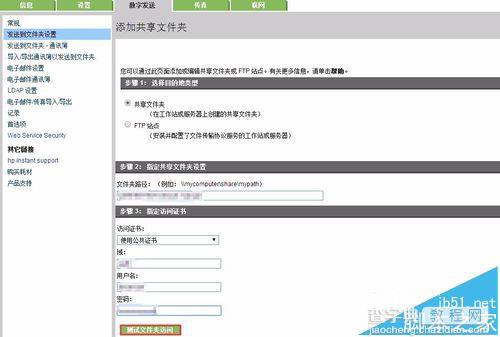
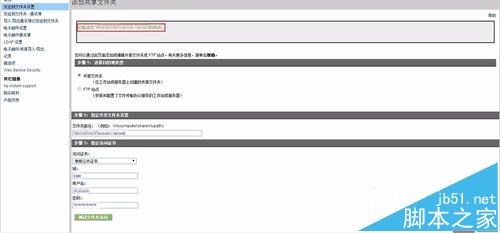
7、按照需要更改,不需要默认即可,点击确定。
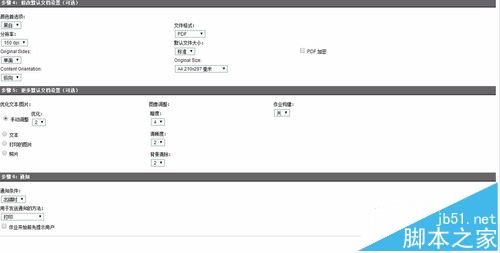
8、界面快速设置会出现设置好的别名,点击应用。